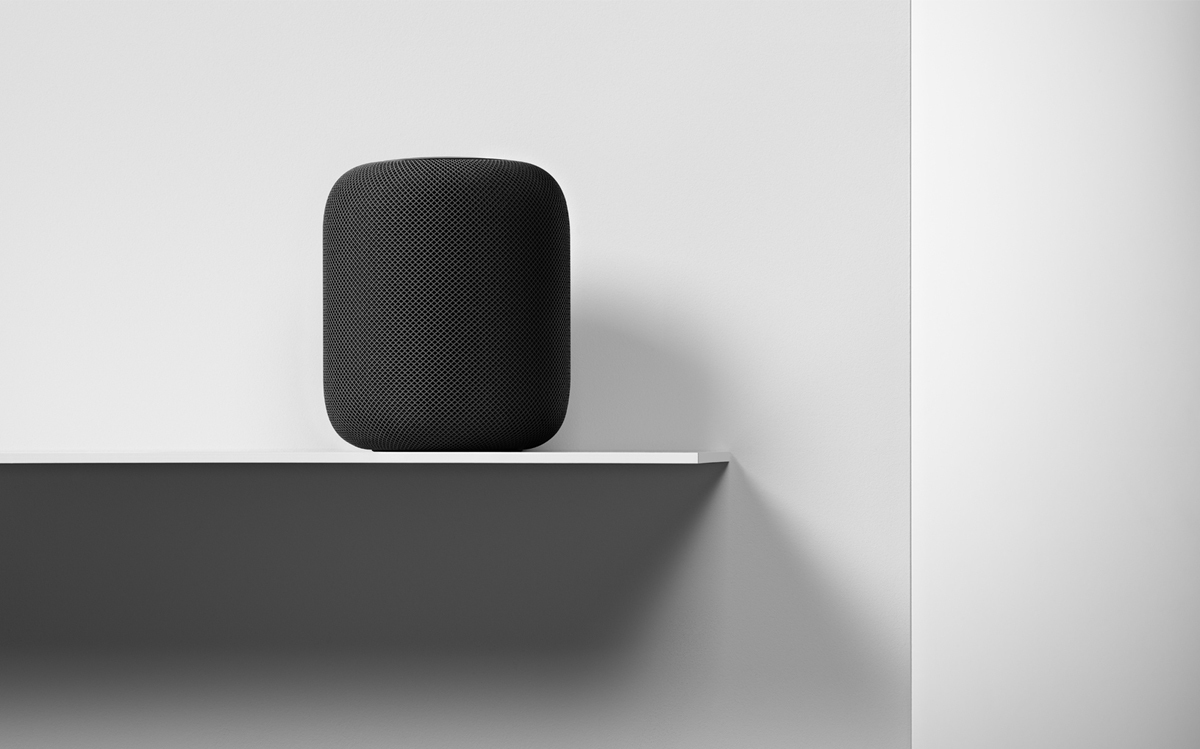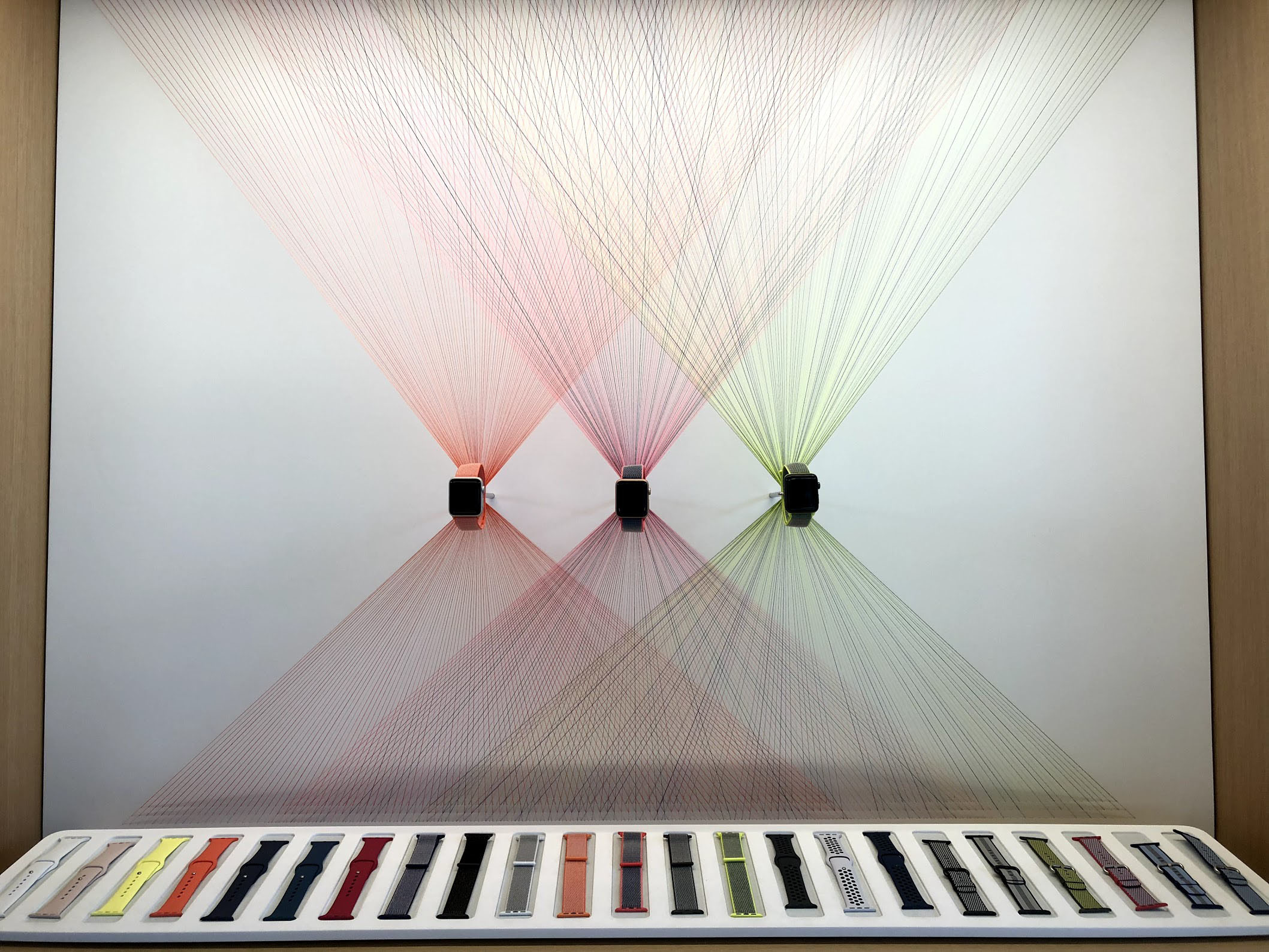HomePodは円筒形のデザインで、前後はなく、リングアレイに並べたれた7つのツィーターと上向きに設置されたウーファーが周囲全体に音をとどけます。設置すると、周囲にある壁や障害物、空間の広さを確認し、その場所に最適化するキャリブレーションを実行します。部屋の真ん中に置いた時は全体に広がるように、部屋の隅に置いたら壁の反射効果も考慮して、HomePodは部屋全体をサウンドで満たします。スイートスポットやデッドゾーンが全く生じないわけではありませんが、それらを気にせず、室内全体で自由に音楽を楽しめます。
いくつかのレビューで最大音量に余裕がないと指摘されています。でも、試してみたら、HomePodの最大音量は爆音でした。しかも、最大でも音が歪みません。音が割れる域を含めて余裕を持たせた最大音量ではなく、HomePodの最大音量は使える最大音量です。8畳程度の部屋なら20〜25%程度でも家族から文句を言われるぐらいの音で空間を満たせます。個人や家庭で使うには十分以上にパワフルです。
「何か音楽をかけて」と頼んで最初にHomePodの音声アシスタント「Siri」がかけたのはエリカ・バドゥの「On & On」でした。ネオソウルの曲です。重低音が響き、リムショットをイメージできるぐらい高音域はクリアですが、中音域が弱いいわゆるドンシャリに聞こえました。Appleが買収したBeatsの影響かと思いましたが、次にかかったボブ・ディランは中音域もしっかりとしていて、ボーカルが心地良く響いてきました。Apple Musicからのストリーミングのみと思われますが、音楽再生は曲単位で調整が行われているそうです。さらにHomePodは、再生した音楽が反響して返ってくる音をマイクで受けて再生環境に応じた微調整を行っています。ジャンルやタイプ、使われている楽器が異なる曲を再生しても、スピーカーの得意・不得意が目立ちません。
その代わり、ユーザーによるイコライゼーションができません。すべてHomePodまかせ。オーディオマニアの方からは嫌われそうです。音の好みは十人十色であり、HomePodの調整に納得できなくて自分で調整し直したくなる曲もありました。でも、それはHomePodの欠点というより、良いものを得たらさらに上が欲しくなってしまう人の性と言えます。実際のところ、私は仕事の時に音楽をかけっぱなしにして、色んな曲を聴きながら、ジャンルやアルバムごとにイコライザーの設定を変えたりしていませんでした。「究極のiTunesのイコライザー設定」に設定したままです。それに比べたら、曲ごとに調整してくれるHomePodでかけっぱなしにした方が、普段聴いている音楽がより輝きます。
HomePodの操作方法は以下の3つです。
- タッチ操作:上部のタッチパネルをタップ
- 音声操作:音声でSiriと会話しながら操作
- リモート操作:iOSの「ミュージック」アプリまたはMacのiTunesから操作
(1)のタッチ操作は、1回タップで「再生/一時停止」、2回タップで「次の曲」というように、主に音楽再生の操作を行えます。ボタンとタップの違いはありますが、「EarPods」の内蔵コントローラと同じ操作方法と機能です。
(2)の音声はHomePodのメインの操作方法です。「Make it louder (音量を上げて)」「Next track (次の曲に)」といった音楽再生操作のほか、「Play the top 10 songs from 1982 (1982年のトップ10を再生して)」というようなリクエスト、「Who is the drummer in this? (この曲のドラマーは誰?)」というような質問にも巧みに答えてくれます。マイクの感度は良く、離れた場所からでも普通に呼びかけるだけでSiriが起動します。大きな音で音楽を再生している時でも、ちゃんと「Hey Siri」に反応します。音楽よりも大きな声を出す必要はありません。
(3)のリモート操作は、「ミュージック」アプリやiTunesでデバイスを切り替えると、「ミュージック」やiTunesでHomePodの音楽再生を操作できるようになります。たとえば、発音が難しいアーティスト名など音声でSiriに分かってもらえなかったらリモート操作を使います。
-
iTunesでストリーミングボタンをクリックすると、AirPlayデバイスのほか、「切り替え先」がリストされます。そこでHomePodを選ぶとiTunesでHomePodを操作できるようになります。iOSのミュージックからも同様に操作可能です
使い始めた頃はMacで仕事をしながら、慣れ親しんだiTunesからHomePodの音楽再生を操作していました。でも、しばらく使っていたら、ほとんど音声かタップで操作するようになりました。HomePodを使って、最も便利だと思ったのはすぐに音楽をかけられることです。「ミュージック」アプリやiTunesで音楽の再生を始めるのは、iOSデバイスをアンロックして「ミュージック」を開いて……というように一手間です。それが面倒で音楽をかけないこともあります。HomePodなら「Play some music」と言うか、または上部のパネルをタップするだけで前回止めた場所からの音楽再生がすぐに始まります。